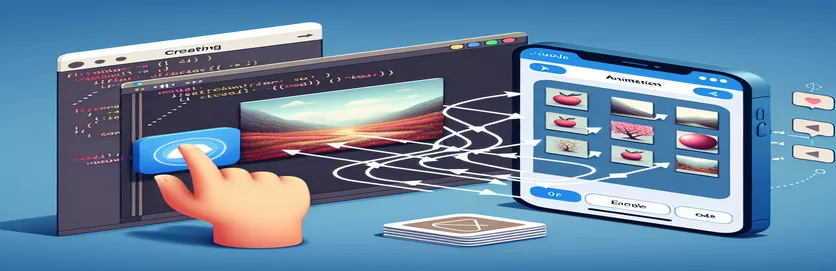Cách làm cho đám mây di chuyển mãi mãi: Hoạt ảnh lặp lại đơn giản trong iOS
Trong quá trình phát triển iOS, hoạt ảnh thực sự có thể khiến ứng dụng trở nên sống động, thêm yếu tố năng động và hấp dẫn mà người dùng yêu thích. 🌥️ Một hoạt ảnh phổ biến mà bạn có thể muốn tạo là hiệu ứng lặp lại mượt mà, giống như những đám mây di chuyển trên màn hình. Hoạt hình đơn giản nhưng hấp dẫn về mặt hình ảnh này thường được sử dụng trong trò chơi, ứng dụng thời tiết và thậm chí trong các dự án cá nhân để tạo ra bầu không khí êm dịu. Nếu bạn chưa quen với hoạt ảnh trên iOS, bạn có thể tự hỏi làm cách nào để làm cho hoạt ảnh trở nên liền mạch và tránh trục trặc.
Hãy tưởng tượng bạn mở một ứng dụng và ngay lập tức nhìn thấy những đám mây nhẹ nhàng trôi trên màn hình, tạo nên phông nền thanh bình hoàn hảo. Loại hiệu ứng này có thể đạt được bằng cách sử dụng hoạt ảnh `UIImageView` và `UIView` trong Swift. Ý tưởng cơ bản là tạo hoạt ảnh cho cùng một hình ảnh (trong trường hợp này là đám mây) nhiều lần để nó có vẻ chuyển động liên tục. Tuy nhiên, nó không phải lúc nào cũng dễ dàng như bạn tưởng. Có một số cạm bẫy mà các nhà phát triển thường gặp phải khi cố gắng làm cho hoạt ảnh trở nên mượt mà, đặc biệt là khi xử lý các hình ảnh lặp đi lặp lại.
Nếu bạn đã thử thiết lập hiệu ứng này và gặp phải các vấn đề như đám mây di chuyển sai hướng hoặc biến mất, thì bạn không đơn độc. Đây là những sự cố phổ biến xuất phát từ việc xử lý khung hoặc cấu hình hoạt ảnh không chính xác. Nhưng đừng lo lắng—hướng dẫn này sẽ hướng dẫn bạn các bước để khắc phục những sự cố này, đảm bảo hoạt ảnh của bạn hoạt động trơn tru. Giống như nỗ lực đầu tiên của tôi trong việc tạo hoạt ảnh cho các đám mây, bạn có thể cần điều chỉnh một số thứ trước khi có được kết quả hoàn hảo. 😅
Bây giờ, hãy đi sâu vào giải pháp để khiến những đám mây đó di chuyển theo một vòng lặp hoàn hảo. Bằng cách sử dụng hai chế độ xem hình ảnh và một chút phép thuật hoạt hình, bạn sẽ tạo ra chuyển động mượt mà, vô tận giúp ứng dụng của bạn trông mượt mà và bóng bẩy. Bạn đã sẵn sàng sửa hoạt ảnh và khiến những đám mây trôi đi vừa phải chưa? Đi thôi!
| Yêu cầu | Ví dụ về sử dụng |
|---|---|
| UIView.animate | Lệnh này được sử dụng để tạo hiệu ứng cho các khung nhìn trong một khoảng thời gian cụ thể. Trong trường hợp này, nó tạo hiệu ứng động cho hình ảnh đám mây, tạo hiệu ứng lặp lại. Ví dụ: UIView.animate(withDuration: TotalDuration, delay: 0.0, options: [.repeat, .curveLinear], animations: { ... }) |
| frame.origin.x | Thuộc tính frame thể hiện vị trí và kích thước của khung nhìn. Origin.x đặt cụ thể vị trí nằm ngang. Ví dụ: cloudImageView1.frame.origin.x -= self.screenSize để di chuyển hình ảnh sang trái. |
| CGRect | Cấu trúc CGRect được sử dụng để xác định một vùng hình chữ nhật trong không gian 2D. Nó được sử dụng ở đây để đặt vị trí và kích thước ban đầu của UIImageView. Ví dụ: cloudImageView1.frame = CGRect(x: 0, y: 100, width: screenSize, Height: 100) |
| UIView.AnimationOptions | Tùy chọn này chỉ định cách hoạt ảnh sẽ hoạt động. Các tùy chọn như .repeat tạo vòng lặp hoạt ảnh và .curveLinear xác định đường cong tốc độ. Ví dụ: UIView.animate(withDuration: TotalDuration, delay: 0.0, options: [.repeat, .curveLinear], ...) |
| weak self | Trong các bao đóng, bản thân yếu được sử dụng để ngăn chặn các chu kỳ giữ lại, có thể gây rò rỉ bộ nhớ. Nó đảm bảo rằng ViewController không tự tham chiếu nhiều trong quá trình hoạt ảnh. Ví dụ: hoàn thành: { [weak self] _ in self?.optimizeMemory() } |
| recycleClouds() | Chức năng tùy chỉnh này được sử dụng để đặt lại vị trí của hình ảnh khi chúng di chuyển ra khỏi giới hạn màn hình, đảm bảo rằng hình ảnh đám mây được sử dụng lại và lặp lại liền mạch. Ví dụ: self?.recycleClouds() |
| UIImageView | Lớp UIImageView được sử dụng để hiển thị hình ảnh trong ứng dụng. Điều quan trọng là hiển thị hình ảnh đám mây trong hoạt ảnh này. Ví dụ: cloudImageView1 = UIImageView(image: cloudImage) |
| UIScreen.main.bounds | Lệnh này được sử dụng để lấy kích thước màn hình của thiết bị, điều này rất cần thiết để định vị hình ảnh chính xác. Ví dụ: đặt screenSize = UIScreen.main.bounds.width |
| totalDuration | Biến này kiểm soát thời lượng của hoạt ảnh. Việc điều chỉnh nó có thể thay đổi tốc độ chạy hoạt ảnh nhanh hay chậm. Ví dụ: đặt TotalDuration = 20.0 |
Cách hoạt động của Cloud Animation Script trong iOS
Trong ví dụ về tập lệnh được cung cấp ở trên, mục tiêu là tạo hoạt ảnh đám mây mượt mà, liên tục, lặp lại vô tận trong ứng dụng iOS. Ý tưởng chính là làm sinh động hai UIImageView các trường hợp có cùng hình ảnh đám mây, di chuyển chúng theo chiều ngang trên màn hình. Điều này được thực hiện bằng cách điều chỉnh vị trí của chúng bằng cách sử dụng nguồn gốc.x thuộc tính và áp dụng hoạt ảnh cho các vị trí này. Hai chế độ xem hình ảnh được sử dụng để khi một chế độ xem hình ảnh di chuyển ra khỏi màn hình, chế độ xem hình ảnh kia sẵn sàng thế chỗ, tạo ra hiệu ứng vòng lặp liền mạch. Bằng cách tạo hoạt ảnh chuyển động của các chế độ xem hình ảnh, bạn có thể tạo ảo giác rằng những đám mây liên tục trôi trên bầu trời. 🚀
Hãy chia nhỏ các thành phần chính của mã. Bước đầu tiên là tạo hai chế độ xem hình ảnh, mỗi chế độ xem có cùng hình ảnh đám mây. Các chế độ xem hình ảnh này được đặt cạnh nhau trên màn hình, với chế độ xem hình ảnh thứ hai bắt đầu từ vị trí kết thúc của chế độ xem hình ảnh đầu tiên, tạo ra một đường chân trời liên tục. Thiết lập này rất quan trọng để đảm bảo rằng khi chế độ xem hình ảnh đầu tiên chạm đến mép màn hình, chế độ xem hình ảnh thứ hai đã sẵn sàng tiếp quản. Vị trí của các khung nhìn hình ảnh được điều khiển bằng cách sử dụng khung thuộc tính, xác định cả kích thước và vị trí của các chế độ xem trong chế độ xem chính. Mỗi chế độ xem hình ảnh bắt đầu từ một vị trí x khác nhau: một chế độ xem bắt đầu từ 0 và chế độ xem kia bắt đầu ở chiều rộng của màn hình.
Sau khi thiết lập chế độ xem hình ảnh, bước tiếp theo là tạo hoạt ảnh cho chúng. Việc này được thực hiện với UIView.animate chức năng chịu trách nhiệm tạo hoạt ảnh cho các khung nhìn theo thời gian. các UIView.animate Hàm nhận một số tham số: thời lượng của hoạt ảnh, bất kỳ độ trễ nào trước khi hoạt ảnh bắt đầu, các tùy chọn hoạt ảnh (chẳng hạn như lặp lại hoạt ảnh) và khối hoạt ảnh sẽ được áp dụng. Trong trường hợp này, thời lượng hoạt ảnh được đặt thành 20 giây và hoạt ảnh được đặt lặp lại mãi mãi bằng cách sử dụng .lặp lại lựa chọn. các .curveTuyến tính tùy chọn đảm bảo rằng hoạt ảnh chạy ở tốc độ không đổi, tạo ra chuyển động tuyến tính mượt mà. Các hình ảnh được di chuyển theo chiều ngang bằng cách bù đắp nguồn gốc.x theo chiều rộng màn hình.
Tuy nhiên, mã có thể tạo ra kết quả không mong muốn, chẳng hạn như hình ảnh biến mất hoặc di chuyển sai hướng. Điều này là do khung thuộc tính đang được sửa đổi trực tiếp mà không cần đặt lại hình ảnh khi chúng di chuyển ra khỏi màn hình. Giải pháp là sử dụng một phương pháp như tái chếĐám mây, đặt lại vị trí của các chế độ xem hình ảnh khi chúng di chuyển ra ngoài giới hạn màn hình. Điều này đảm bảo rằng các hình ảnh được lặp lại một cách liền mạch mà không biến mất. Phương pháp này kiểm tra vị trí x của các chế độ xem hình ảnh và khi một chế độ xem hình ảnh di chuyển ra khỏi màn hình, nó sẽ được đặt lại sang phía bên kia, cho phép vòng lặp tiếp tục. Ngoài ra, sử dụng bản thân yếu đuối bên trong khối hoàn thành đảm bảo rằng không có rò rỉ bộ nhớ do chu kỳ tham chiếu mạnh, cải thiện hiệu suất của ứng dụng.
Tạo hoạt ảnh đám mây lặp lại trong iOS bằng UIImageView
Giải pháp này sử dụng Swift với khung UIKit để tạo hoạt ảnh cho hai đối tượng UIImageView nhằm tạo vòng lặp hoạt ảnh đám mây liền mạch.
import UIKitclass ViewController: UIViewController {var cloudsImageView1: UIImageView!var cloudsImageView2: UIImageView!let screenSize = UIScreen.main.bounds.widthlet cloudImage = UIImage(named: "cloud.png")override func viewDidLoad() {super.viewDidLoad()setupClouds()animateClouds()}func setupClouds() {cloudsImageView1 = UIImageView(image: cloudImage)cloudsImageView2 = UIImageView(image: cloudImage)cloudsImageView1.frame = CGRect(x: 0, y: 100, width: screenSize, height: 100)cloudsImageView2.frame = CGRect(x: screenSize, y: 100, width: screenSize, height: 100)view.addSubview(cloudsImageView1)view.addSubview(cloudsImageView2)}func animateClouds() {UIView.animate(withDuration: 20.0, delay: 0.0, options: [.repeat, .curveLinear], animations: {self.cloudsImageView1.frame.origin.x -= self.screenSizeself.cloudsImageView2.frame.origin.x -= self.screenSize}, completion: nil)}}
Sửa hoạt ảnh đám mây bằng cách cải thiện khả năng tái chế hình ảnh và xử lý hướng
Phương pháp này sử dụng Swift và UIKit để xử lý vòng lặp hình ảnh trên đám mây bằng cách tiếp cận phức tạp hơn, sử dụng tính năng tái chế chế độ xem hình ảnh để ngăn hình ảnh biến mất và đảm bảo hoạt ảnh liên tục mượt mà.
import UIKitclass ViewController: UIViewController {var cloudsImageView1: UIImageView!var cloudsImageView2: UIImageView!let screenSize = UIScreen.main.bounds.widthlet cloudImage = UIImage(named: "cloud.png")override func viewDidLoad() {super.viewDidLoad()setupClouds()animateClouds()}func setupClouds() {cloudsImageView1 = UIImageView(image: cloudImage)cloudsImageView2 = UIImageView(image: cloudImage)cloudsImageView1.frame = CGRect(x: 0, y: 100, width: screenSize, height: 100)cloudsImageView2.frame = CGRect(x: screenSize, y: 100, width: screenSize, height: 100)view.addSubview(cloudsImageView1)view.addSubview(cloudsImageView2)}func animateClouds() {let totalDuration = 20.0let animationOptions: UIView.AnimationOptions = [.repeat, .curveLinear]UIView.animate(withDuration: totalDuration, delay: 0.0, options: animationOptions, animations: {self.cloudsImageView1.frame.origin.x -= self.screenSizeself.cloudsImageView2.frame.origin.x -= self.screenSize}) { [weak self] _ inself?.recycleClouds()}}func recycleClouds() {if cloudsImageView1.frame.origin.x <= -screenSize {cloudsImageView1.frame.origin.x = screenSize}if cloudsImageView2.frame.origin.x <= -screenSize {cloudsImageView2.frame.origin.x = screenSize}}}
Hoạt ảnh đám mây được tối ưu hóa với việc sử dụng bộ nhớ hiệu quả
Giải pháp này cải tiến ví dụ trước bằng cách sử dụng chiến lược hoạt ảnh hiệu quả hơn với các kỹ thuật tối ưu hóa bộ nhớ, đặc biệt hữu ích cho các ứng dụng phức tạp hoặc quy mô lớn.
import UIKitclass ViewController: UIViewController {var cloudsImageView1: UIImageView!var cloudsImageView2: UIImageView!let screenSize = UIScreen.main.bounds.widthlet cloudImage = UIImage(named: "cloud.png")var totalDuration = 20.0override func viewDidLoad() {super.viewDidLoad()setupClouds()animateClouds()}func setupClouds() {cloudsImageView1 = UIImageView(image: cloudImage)cloudsImageView2 = UIImageView(image: cloudImage)cloudsImageView1.frame = CGRect(x: 0, y: 100, width: screenSize, height: 100)cloudsImageView2.frame = CGRect(x: screenSize, y: 100, width: screenSize, height: 100)view.addSubview(cloudsImageView1)view.addSubview(cloudsImageView2)}func animateClouds() {UIView.animate(withDuration: totalDuration, delay: 0.0, options: [.repeat, .curveLinear], animations: {self.cloudsImageView1.frame.origin.x -= self.screenSizeself.cloudsImageView2.frame.origin.x -= self.screenSize}, completion: { [weak self] _ inself?.optimizeMemory()})}func optimizeMemory() {if cloudsImageView1.frame.origin.x <= -screenSize {cloudsImageView1.frame.origin.x = screenSize}if cloudsImageView2.frame.origin.x <= -screenSize {cloudsImageView2.frame.origin.x = screenSize}}}
Tạo hoạt ảnh đám mây liền mạch trong iOS
Tạo hoạt ảnh cho hình ảnh lặp lại, giống như đám mây trôi trong ứng dụng iOS, đòi hỏi phải xem xét cẩn thận cả hiệu ứng hình ảnh và hiệu suất. Khi bạn đang cố gắng đạt được vòng lặp vô tận của các đám mây di chuyển trên màn hình, có một số yếu tố chính cần giải quyết: thời gian, hướng và cách quản lý chế độ xem. Một trong những yếu tố quan trọng nhất giúp hoạt ảnh của bạn mượt mà là xử lý các lượt xem hình ảnh một cách hiệu quả để chúng không biến mất hoặc bị kẹt. Sử dụng hai UIImageView Các phiên bản dành cho hoạt ảnh giúp đảm bảo rằng các đám mây dường như liên tục chuyển động, ngay cả khi một hình ảnh di chuyển ra khỏi màn hình và hình ảnh kia chiếm vị trí của nó. Điều cần thiết là đảm bảo hình ảnh được đặt lại sau khi chúng di chuyển qua mép màn hình. Nếu không thiết lập lại này, hoạt ảnh có thể bị hỏng, khiến các đám mây biến mất hoặc để lại khoảng trống trong vòng lặp.
Một khía cạnh quan trọng khác của hoạt hình liên quan đến frame.origin.x thuộc tính, được sử dụng để kiểm soát vị trí của hình ảnh đám mây. Bằng cách đặt vị trí ngang của hình ảnh tại các điểm bắt đầu khác nhau, bạn có thể tạo ra ảo giác về chuyển động vô tận. Tuy nhiên, một vấn đề phổ biến phát sinh khi một hình ảnh di chuyển ra khỏi màn hình và không được đặt lại về đúng vị trí. Cách tiếp cận đúng là phát hiện khi hình ảnh đã di chuyển qua mép màn hình, sau đó định vị lại nó để bắt đầu lại ở phía bên kia. Bằng cách sử dụng khối hoạt ảnh, bạn có thể xác định hoạt ảnh lặp lại và liên tục để đảm bảo luồng liên tục. Để đảm bảo chuyển động mượt mà, hãy sử dụng UIView.animate phương pháp với các tùy chọn như .lặp lại để lặp và .curveTuyến tính cho tốc độ đồng đều.
Cuối cùng, việc tối ưu hóa mã của bạn để có hiệu suất và độ mượt mà cũng quan trọng như việc đạt được hiệu ứng hình ảnh. Bạn nên giảm thiểu việc sử dụng bộ nhớ và tránh các phép tính không cần thiết trong quá trình hoạt ảnh. sử dụng weak self các tham chiếu trong hoạt ảnh dựa trên việc đóng giúp ngăn ngừa rò rỉ bộ nhớ bằng cách tránh các chu kỳ giữ lại. Ngoài ra, nếu hoạt ảnh phức tạp hoặc nếu bạn cần các kỹ thuật nâng cao hơn, hãy cân nhắc sử dụng CADisplayLink để cập nhật khung thời gian thực, mang lại khả năng kiểm soát tốt hơn về thời gian và độ mượt của hoạt ảnh. Việc kiểm tra hoạt ảnh trên các kích thước và hướng màn hình khác nhau cũng rất quan trọng vì nó giúp đảm bảo hoạt ảnh hoạt động như mong đợi trên tất cả các thiết bị. 📱
Câu hỏi và câu trả lời thường gặp
- Làm cách nào để đảm bảo hoạt ảnh đám mây lặp lại chính xác?
- Để tạo vòng lặp hoạt ảnh trên đám mây, bạn nên sử dụng UIView.animate với .repeat lựa chọn. Điều này sẽ đảm bảo hoạt ảnh lặp lại vô thời hạn. Đảm bảo rằng chế độ xem hình ảnh thứ hai được định vị lại sau khi chế độ xem hình ảnh đầu tiên di chuyển ra khỏi màn hình để tránh bất kỳ khoảng trống nào.
- Tại sao hình ảnh đám mây của tôi biến mất trong khi hoạt ảnh?
- Sự cố thường phát sinh khi hình ảnh không được đặt lại đúng cách sau khi chúng di chuyển ra khỏi màn hình. Bạn cần định vị lại các chế độ xem hình ảnh sang phía bên kia của màn hình khi chúng di chuyển qua mép, sử dụng frame.origin.x.
- Cách tốt nhất để tối ưu hóa hoạt ảnh đám mây là gì?
- Để tối ưu hóa hoạt ảnh trên đám mây, hãy sử dụng weak self trong các bao đóng để tránh rò rỉ bộ nhớ. Ngoài ra, hãy đảm bảo rằng hoạt ảnh mượt mà bằng cách sử dụng UIView.animate với .curveLinear cho tốc độ đều và .repeat cho hoạt ảnh liên tục.
- Làm cách nào để đảm bảo hình ảnh trên đám mây được đồng bộ hóa?
- Bằng cách sử dụng hai chế độ xem hình ảnh và tạo hoạt ảnh đồng thời cho cả hai với cùng tốc độ và thời lượng, bạn có thể giữ chúng đồng bộ. Bạn cũng có thể sử dụng offsetBy phương pháp để đảm bảo cả hai hình ảnh di chuyển theo cùng một hướng và tốc độ.
- Tôi có thể kiểm soát tốc độ di chuyển của đám mây không?
- Có, bạn có thể kiểm soát tốc độ di chuyển của đám mây bằng cách điều chỉnh duration tham số trong UIView.animate phương pháp. Khoảng thời gian dài hơn dẫn đến chuyển động chậm hơn, trong khi khoảng thời gian ngắn hơn sẽ tăng tốc độ.
- Điều gì sẽ xảy ra nếu tôi muốn hoạt ảnh trên đám mây chạy nhanh hơn hoặc chậm hơn dựa trên hoạt động nhập của người dùng?
- Để tạo hoạt ảnh động dựa trên thông tin đầu vào của người dùng, bạn có thể liên kết duration của hoạt ảnh thành một biến thay đổi khi người dùng tương tác với ứng dụng. Điều này cho phép bạn điều chỉnh tốc độ theo thời gian thực.
- Làm cách nào để hoạt ảnh đám mây hoạt động trên các kích thước màn hình khác nhau?
- Để làm cho hoạt ảnh đám mây hoạt động trên các kích thước màn hình khác nhau, hãy sử dụng UIScreen.main.bounds để tính toán động chiều rộng màn hình. Điều này đảm bảo hình ảnh đám mây điều chỉnh vị trí của chúng theo kích thước màn hình của thiết bị.
- Sự khác biệt giữa UIView.animate Và CADisplayLink?
- UIView.animate đơn giản hơn và phù hợp với các hoạt ảnh đơn giản. CADisplayLinktuy nhiên, nó phù hợp hơn cho các bản cập nhật theo thời gian thực và cung cấp khả năng kiểm soát tốt hơn đối với các bản cập nhật khung hình, khiến nó trở nên lý tưởng cho các hoạt ảnh hoặc trò chơi phức tạp hơn.
- Làm cách nào để ngăn các hình ảnh chồng lên nhau trong khi hoạt ảnh?
- Để ngăn hình ảnh chồng lên nhau, hãy đảm bảo chiều rộng của mỗi hình ảnh UIImageView được đặt chính xác sao cho hình ảnh bắt đầu ở các cạnh đối diện của màn hình. Định vị lại hình ảnh khi nó chạm tới mép màn hình để duy trì dòng chảy liền mạch.
Sửa hoạt ảnh cho chuyển động đám mây mượt mà
Tạo hoạt ảnh lặp lại mượt mà trong iOS là một kỹ năng cần thiết cho các ứng dụng yêu cầu hiệu ứng chuyển động mượt mà. Chìa khóa để làm cho hoạt ảnh trên đám mây của bạn hoạt động liền mạch là hiểu cách quản lý đúng cách các chế độ xem hình ảnh của bạn. Khi một hình ảnh di chuyển ra khỏi màn hình, bạn cần đặt lại vị trí của nó mà không làm gián đoạn vòng lặp. Một giải pháp đơn giản liên quan đến việc sử dụng UIView.animate phương pháp với .lặp lại Và .curviTuyến tính các tùy chọn để giữ cho hình ảnh động liên tục và mượt mà. 🏞️
Một khía cạnh quan trọng khác của việc tạo vòng lặp là xử lý động các vị trí của hình ảnh. Việc định vị lại hình ảnh đám mây thứ hai sau khi nó di chuyển ra khỏi màn hình là rất quan trọng để duy trì ảo giác về chuyển động vô tận. Ngoài ra, việc tối ưu hóa hiệu suất bằng cách sử dụng các phương pháp mã hóa hiệu quả sẽ đảm bảo hoạt ảnh chạy mượt mà trên các thiết bị và kích thước màn hình khác nhau, mang lại trải nghiệm liền mạch cho người dùng.
Nguồn và Tài liệu tham khảo
- Cung cấp hướng dẫn chuyên sâu về cách tạo hoạt ảnh lặp trong iOS bằng cách sử dụng UIView.animate. Tìm hiểu thêm tại Tài liệu dành cho nhà phát triển của Apple .
- Chi tiết về nâng cao UIImageView Bạn có thể tìm thấy các chiến lược xử lý và hoạt ảnh hiệu quả cho ứng dụng iOS tại Ray Wenderlich .
- Để khắc phục sự cố và khắc phục các sự cố hoạt ảnh như hình ảnh biến mất, hãy tham khảo hướng dẫn này tại Trung bình - Lập trình Swift .